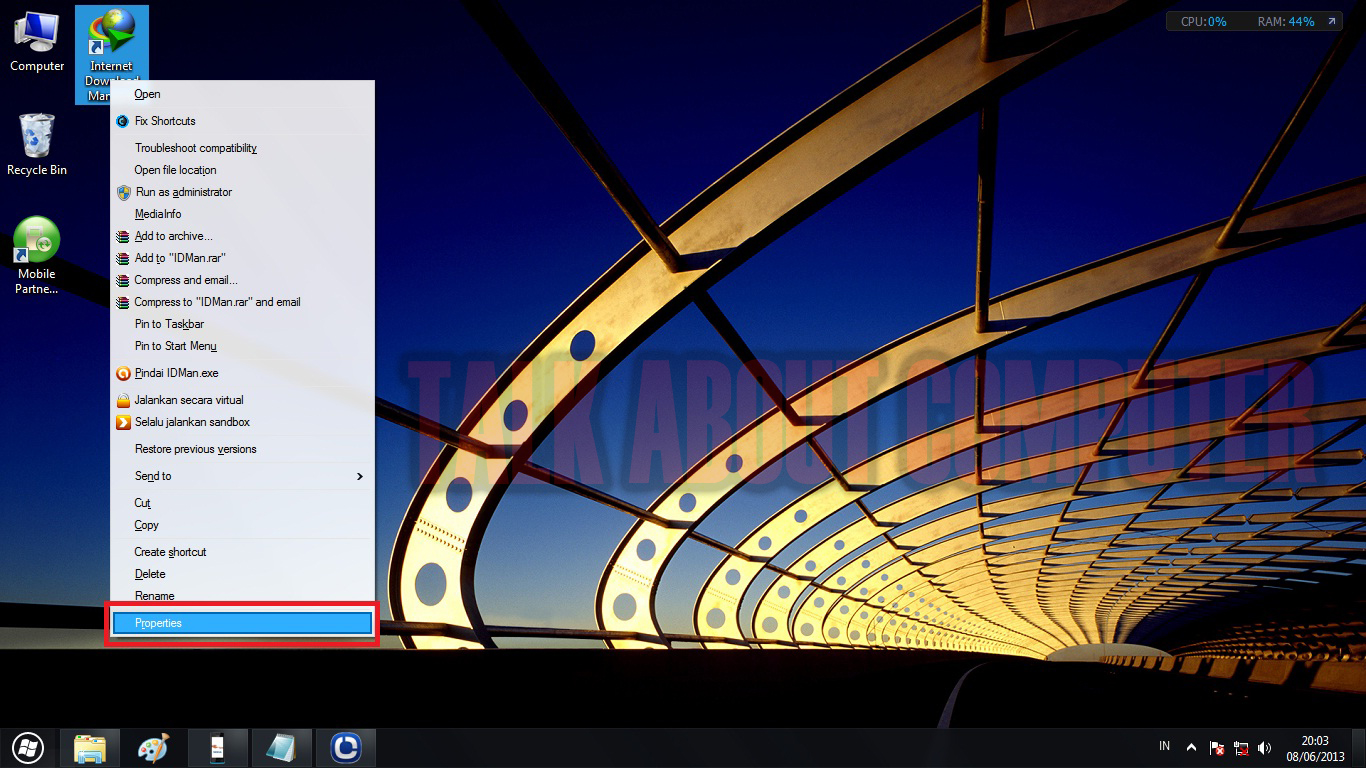Pernahkah kalian mendownload/menggunakan sebuah aplikasi portable?, sebenarnya apa sih aplikasi portable itu?.
Pernahkah kalian mendownload/menggunakan sebuah aplikasi portable?, sebenarnya apa sih aplikasi portable itu?. Aplikasi portable adalah sebuah aplikasi yg bersifat portable dimana aplikasi ini bisa berjalan di perangkat-perangkat portable seperti flashdisk, hardisk portable, dll, tanpa harus melakukan proses instalasi terlebih dahulu, sehingga aplikasi ini bisa langsung kita jalankan di perangkat portable tersebut, seperti conth, saya meletakan sebuah aplikasi photoshop portable di dalam flashdisk saya, dan kemudian ketika saya ingin menggunakan aplikasi ini,saya tinggal mencolokan flashdisk ke
komputer,selanjutnya tinggal jalankan aplikasi photoshop portable yg ada didalam flashdisk tersebut.
Adapun keuntungan dan kekurangan dari aplikasi portable adalah:
Kelebihan.
1. Mudah digunakan tanpa perlu proses instalasi.
2. Bisa dipindah-pindahkan ke komputer mana pun, yg mendukung aplikasi protable tersebut.
3. Ukuran software portable relatif kecil.
4. Menghemat space hardisk komputer.
5. Lebih aman ketika ada razia software
Kekurangan
1. Fungsi dan fitur-fitur aplikasi portable tidak selengkap dengan aplikasi yg di instal
2. Kadang meninggalkan file sampah di registry windows
3. Untuk aplikasi portable dengan ukuran 200mb lebih, terkadang tidak berjalan lancar pada perangkat portable seperti flashdisk.
Dan segitu dulu pembahasan saya tentang aplikasi portable, semoga artikel ini bermanfaat.
Title: Pengertian Aplikasi Portable Serta Kekurangan Dan Kelebihannya
Posted by:
Published :2014-06-20T00:15:00+07:00
Pengertian Aplikasi Portable Serta Kekurangan Dan Kelebihannya
Posted by:
Published :2014-06-20T00:15:00+07:00
Pengertian Aplikasi Portable Serta Kekurangan Dan Kelebihannya
Title: Pengertian Aplikasi Portable Serta Kekurangan Dan Kelebihannya
Posted by:
Published :2014-06-20T00:15:00+07:00
Pengertian Aplikasi Portable Serta Kekurangan Dan Kelebihannya
Posted by:
Published :2014-06-20T00:15:00+07:00
Pengertian Aplikasi Portable Serta Kekurangan Dan Kelebihannya
Title: Pengertian Aplikasi Portable Serta Kekurangan Dan Kelebihannya
Posted by:
Published :2014-06-20T00:15:00+07:00
Pengertian Aplikasi Portable Serta Kekurangan Dan Kelebihannya
Posted by:
Published :2014-06-20T00:15:00+07:00
Pengertian Aplikasi Portable Serta Kekurangan Dan Kelebihannya